Uredite znake prenosa besed v MS Wordu
Ko beseda ne ustreza na koncu ene vrstice, jo Microsoft Word samodejno prenese na začetek naslednjega. Sama beseda ni razdeljena na dva dela, to pomeni, da v njej ni nobenega znaka prenosa. Vendar pa je v nekaterih primerih še vedno potrebno prevajanje besed.
Vord vam omogoča, da samodejno ali ročno razporedite vezaje, dodate mehke vezaje in nedrseče vezaje. Poleg tega je mogoče določiti dovoljeno razdaljo med besedami in zadnjim (desnim) poljem dokumenta brez besed.
Opomba: V tem članku je opisano, kako dodati ročno in samodejno urejanje besedil v Wordu 2010 - 2016. Vendar pa bodo naslednja navodila veljala za starejše različice tega programa.
Vsebina
Organiziramo avtomatsko deljenje celotnega dokumenta
Funkcija samodejnega prenosa vam omogoča, da podajate znake deljenja besed, ko piąete besedilo, kjer je to potrebno. Prav tako se lahko uporabi za prej napisano besedilo.
Opomba: Ko pozneje uredite besedilo ali ga spremenite, kar lahko vodi do spremembe dolžine vrstice, bo avtomatsko prevajanje besedil ponovno urejeno.
1. Izberite del besedila, v katerem želite urediti vezaje ali ne izbirajte ničesar, če naj bodo vezaji v celotnem dokumentu.
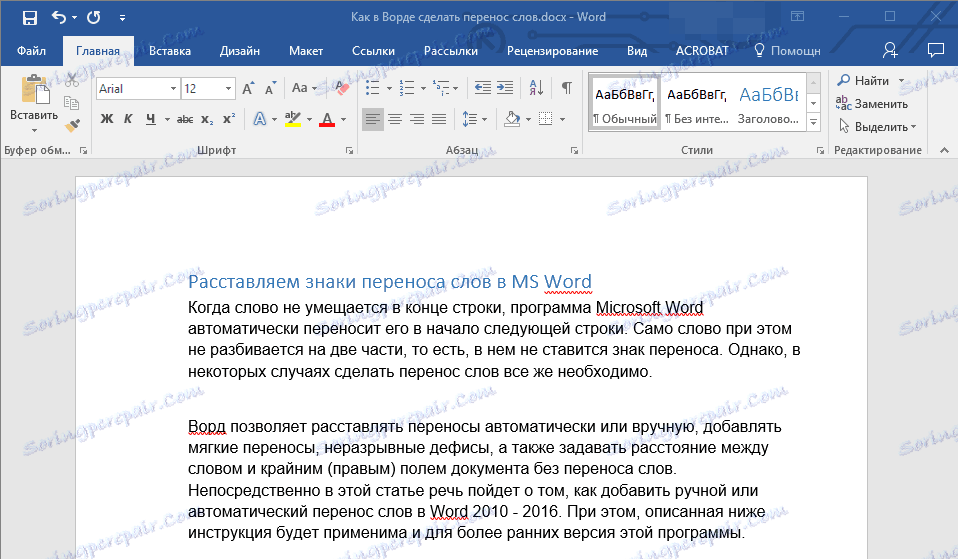
2. Kliknite jeziček »Postavitev « in kliknite gumb »Deljenje«, ki se nahaja v skupini »Page Setup« .
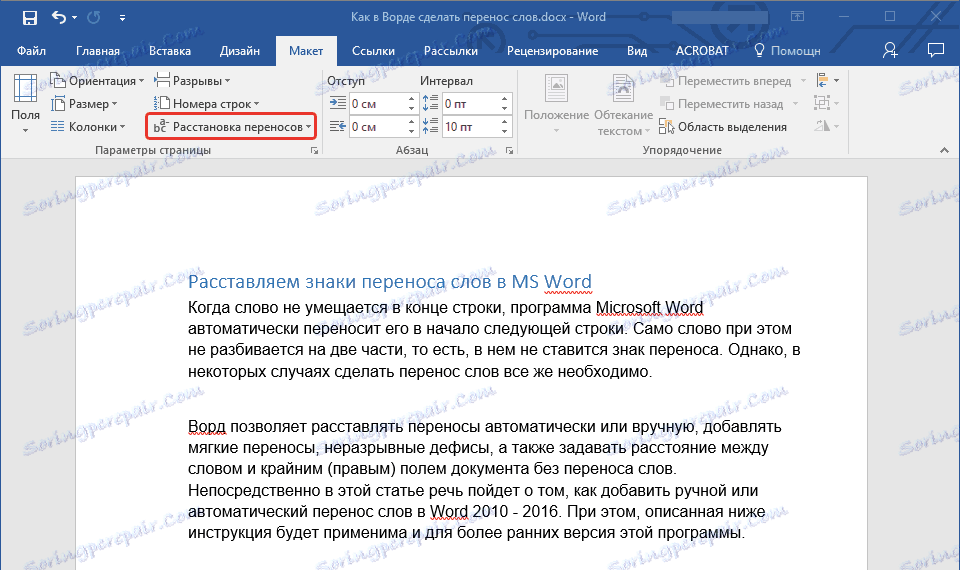
3. V razširjenem meniju potrdite polje zraven »Auto« .
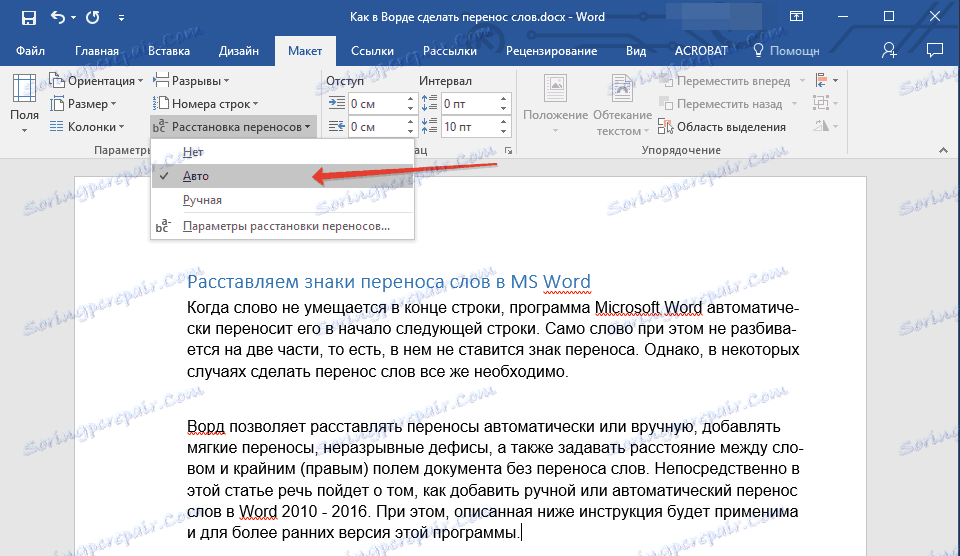
4. Po potrebi besedilo samodejno prenese besede.
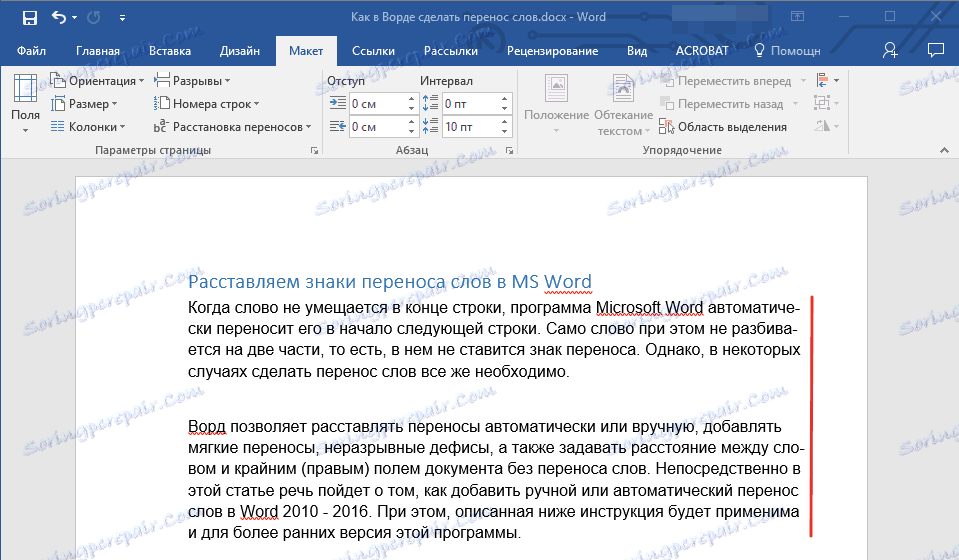
Dodajte mehak nos
Kadar je na koncu vrstice treba določiti besedo ali prekinitev besedila, je priporočljivo uporabljati mehak prenos. Z njeno pomočjo lahko navedete, na primer, da je treba besedo » samodejno formatiranje« prenesti »samodejno formatiranje« in ne »samodejno branje« .
Opomba: če beseda z mehkim vezjem v njej ni na koncu črte, je simbol za prenos viden le v načinu »Prikaz« .
1. V skupini »Odstavek« , ki se nahaja na kartici »Domov« , poiščite in kliknite »Prikaži vse znake« .
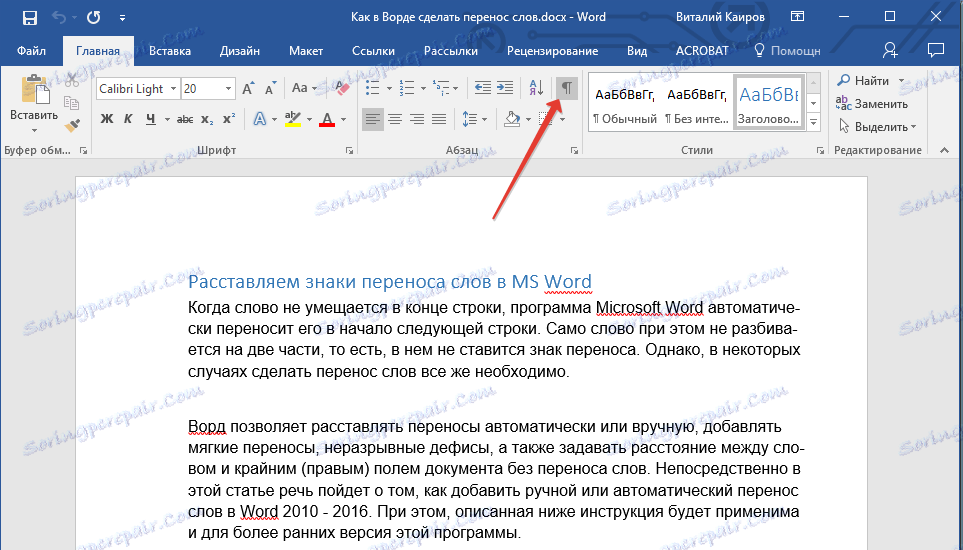
2. Kliknite na levi gumb miške na mestu besede, kjer želite dati mehak prenos.
3. Pritisnite "Ctrl + - (vezaj)" .
4. V besedilu se pojavi simbol za prenos.
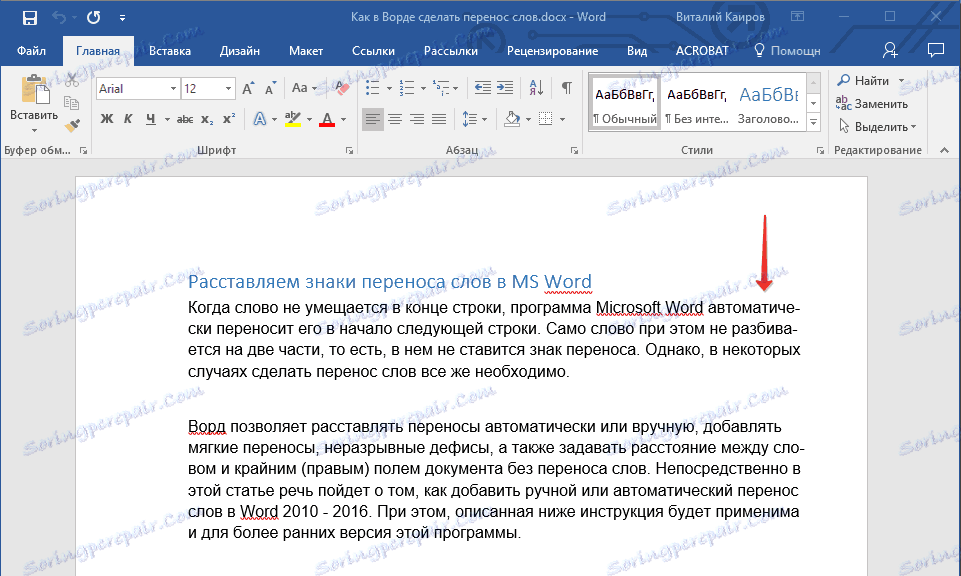
Mi delimo delitev v delu dokumenta
1. Izberite del dokumenta, v katerega želite postaviti vezaje.

2. Pojdite na zavihek "Postavitev" in kliknite na "Deljenje" ( "Nastavitve strani" ) in izberite "Samodejno" .

3. V izbranem fragmentu besedila se bo prikazalo samodejno deljenje besed.
Včasih je treba ročno poslati vezaje v besedilni del. Torej je v programu Word 2007 - 2016 pravilna ročna namestitev vezajev zaradi zmožnosti programa, da najde besede, ki jih je mogoče prenesti sami. Ko uporabnik določi kraj prenosa prenosa, bo program dodal mehak prenos.
Če pozneje uredite besedilo, tako kot pri spreminjanju dolžine vrstic, bo Word prikazal in natisnil samo tiste vezaje, ki so na koncu vrstic. Hkrati se samodejno deljenje besed v besedah ne izvaja samodejno.
1. Izberite del besedila, v katerega želite postaviti vezaje.
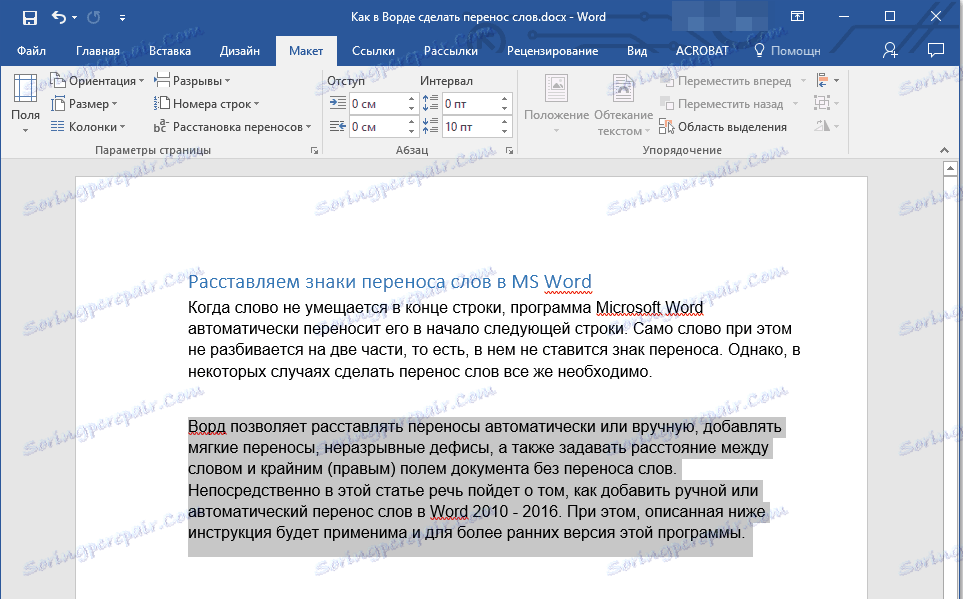
2. Kliknite jeziček »Postavitev « in kliknite gumb »Deljenje«, ki se nahaja v skupini »Page Setup« .
3. V prikazanem meniju izberite »Ročno« .
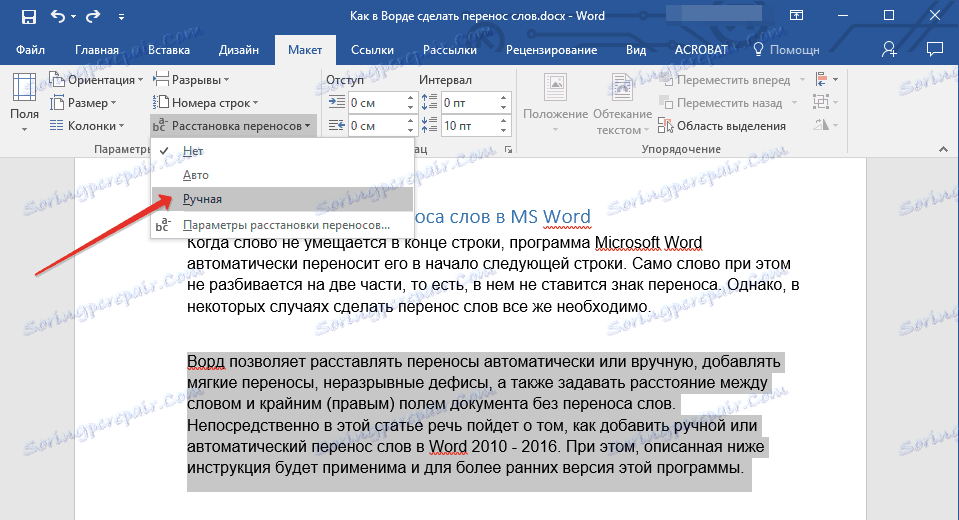
4. Program bo poiskal besede, ki jih je mogoče prenesti, in rezultat bo prikazal v majhnem pogovornem oknu.
- Če želite dodati mehko prenašanje na mestu, ki ga predlaga Word, kliknite »Da«.
- Če želite nastaviti vezaj v drugem delu besede, postavite kazalko in kliknite »Da« .

Dodaj nedrsečo vezivo
Včasih je treba preprečiti prekinitev besed, besednih zvez ali številk na koncu vrstice in vsebovati vezaj. Tako lahko na primer izključite pretrgano telefonsko številko "777-123-456", ki se bo popolnoma preneslo na začetek naslednje vrstice.
1. Postavite kazalko na točko, kjer želite dodati nedrsečo vezaj.
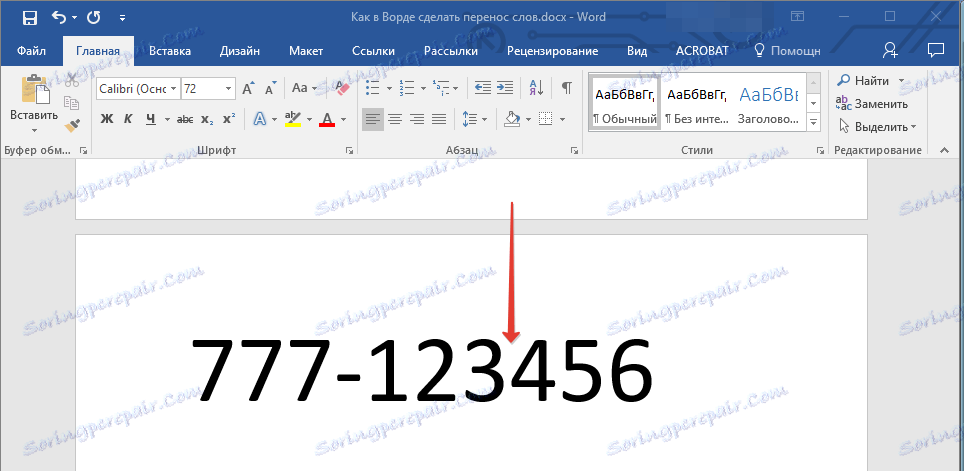
2. Pritisnite tipko "Ctrl + Shift + - (črka)" .
3. Na lokacijo, ki ste jo določili, se doda nedrseča veza.
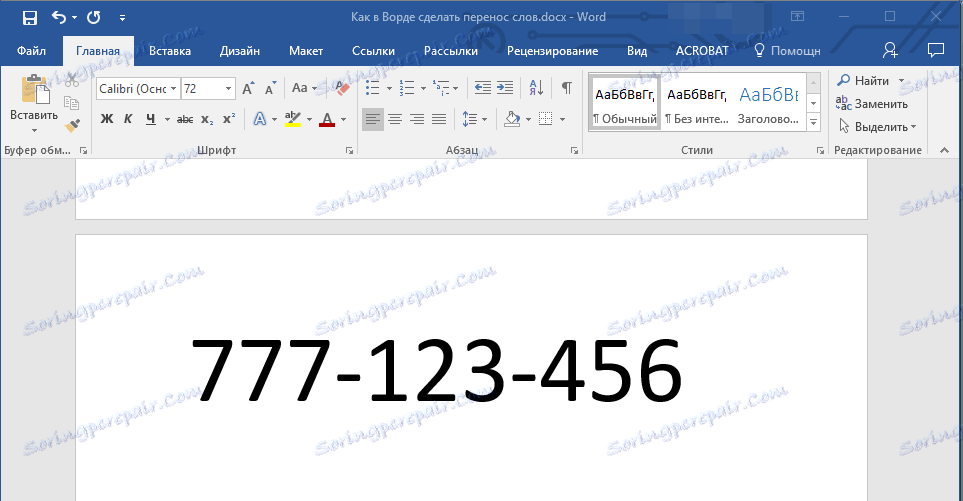
Nastavite območje prenosa
Prenosno območje je največji dovoljeni interval, ki je v Wordu možen med besedo in desnim poljem lista brez znaka prenosa. To območje se lahko razširi in zoži.
Če želite zmanjšati število prenosa, lahko območje prenosa naredite širše. Če je potrebno zmanjšati neenakomernost roba, se lahko območje prenosa in ožji.
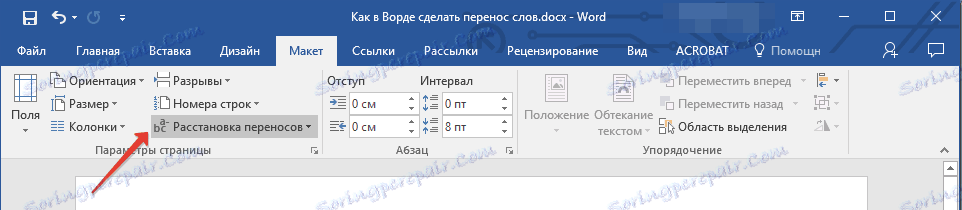
1. Na kartici »Postavitev« kliknite gumb »Porazdelitev« , ki se nahaja v skupini »Nastavitve strani« in izberite »Nastavitve za deljenje« .
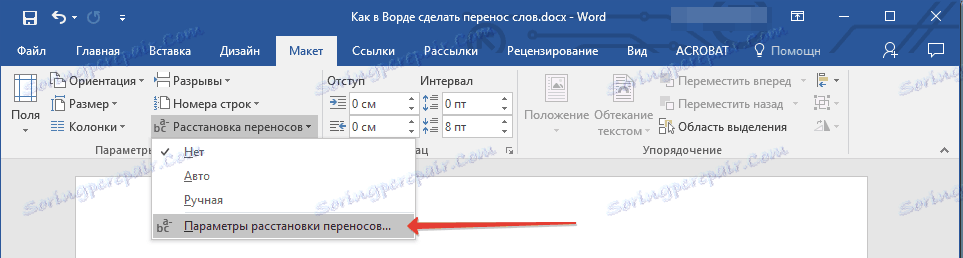
2. V pogovornem oknu, ki se pojavi, nastavite želeno vrednost.

Lekcija: Kako odstraniti zavijanje v Wordu
To je zdaj, zdaj veste, kako v Word 2010-2016 postaviti deljenje besed in v starejše različice tega programa. Želimo vam visoko produktivnost in pozitivne rezultate.